Google таблиці: як використовувати функцію if з від’ємними числами
Ви можете використовувати такі формули, щоб використовувати функцію IF з від’ємними числами в Google Таблицях:
Спосіб 1. Скористайтеся функцією IF, щоб перевірити, чи клітинка містить від’ємне число
=IF( B2 < 0 , “ Yes ”, “ No ”)
Ця формула поверне «Так», якщо значення в комірці B2 від’ємне (тобто менше нуля), інакше поверне «Ні».
Спосіб 2: скористайтеся функцією IF, щоб перевірити, чи є клітинка негативною, нульовою чи позитивною
=IF( B2 = 0 ," Zero ",IF( B2 > 0 ," Positive ", " Negative "))
Ця формула поверне такі значення:
- «Нуль», якщо клітинка B2 дорівнює нулю.
- «Позитивний», якщо клітинка B2 має додатне значення.
- «Негативний», якщо клітинка B2 має від’ємне значення.
У наведених нижче прикладах показано, як використовувати кожну формулу на практиці з таким набором даних у Google Таблицях:
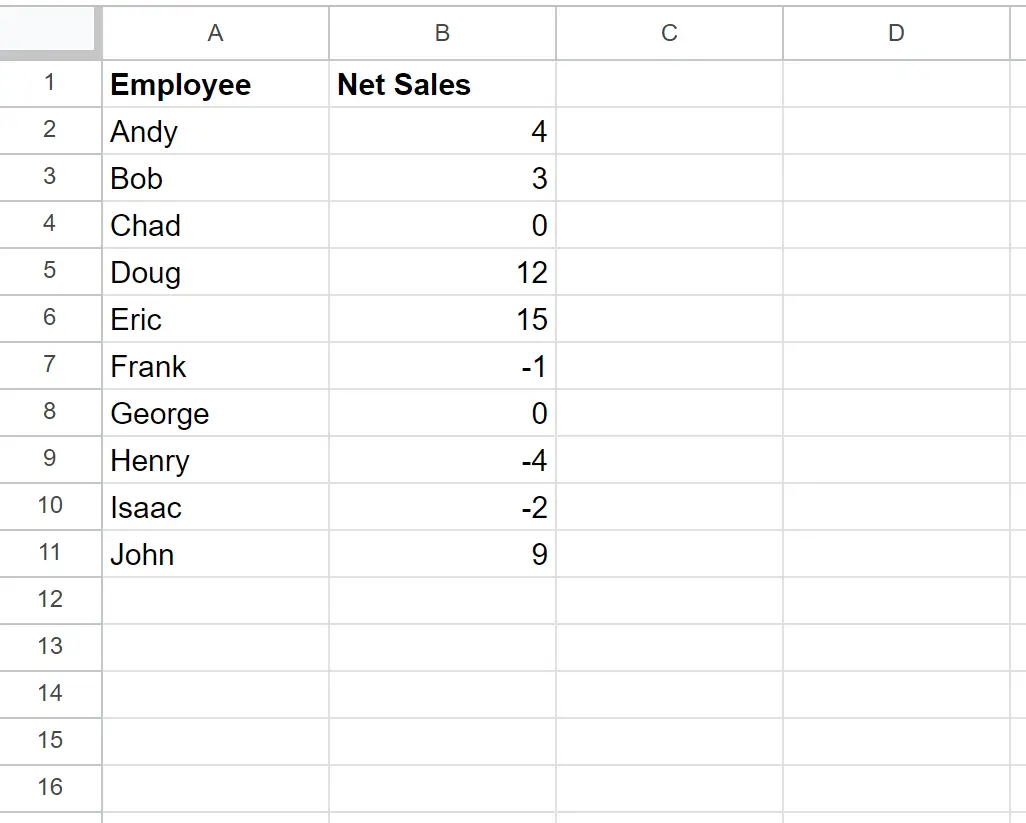
Приклад 1. Використовуйте функцію ЯКЩО, щоб перевірити, чи містить клітинка від’ємне число
Ми можемо ввести таку формулу в клітинку C2 , щоб повернути «Так», якщо значення в клітинці B2 від’ємне, або повернути «Ні» в іншому випадку:
=IF( B2 < 0 , “ Yes ”, “ No ”)
Потім ми можемо клацнути та перетягнути цю формулу до кожної клітинки, що залишилася в стовпці C:
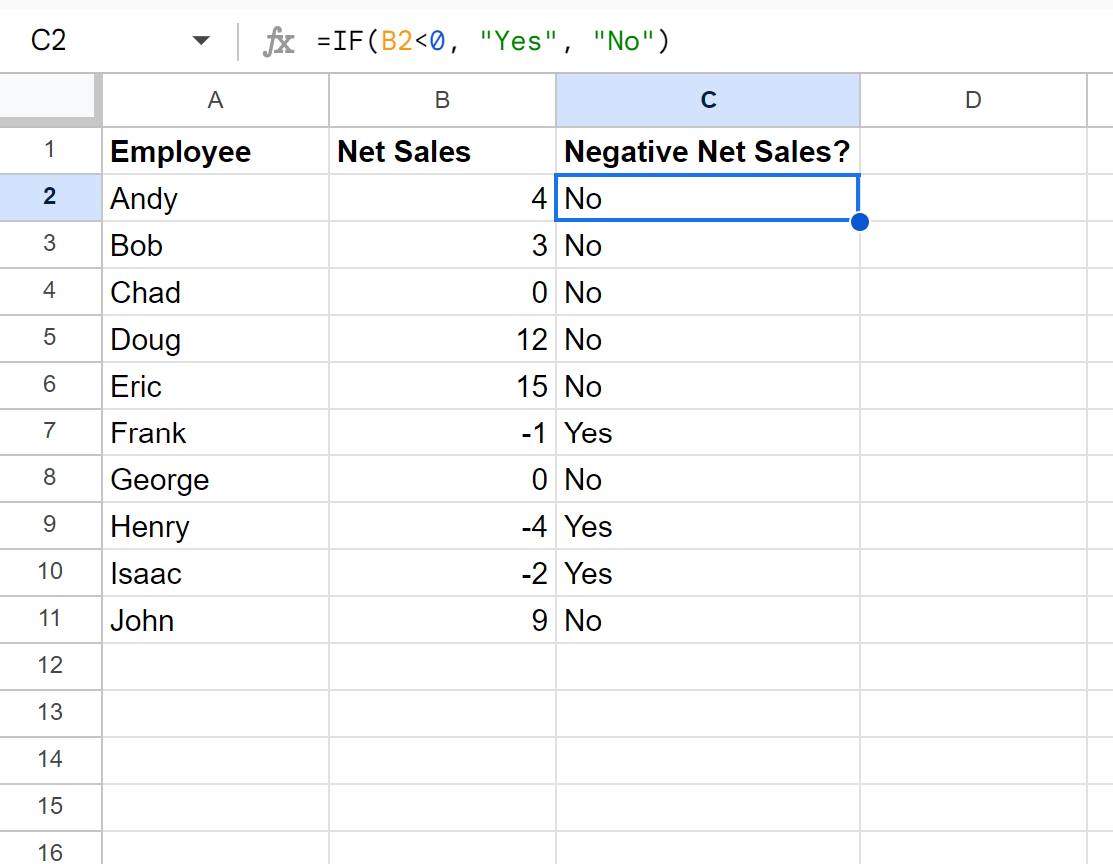
Формула повертає «Так» для кожного рядка, де значення в стовпці «Чистий продаж» є від’ємним, і «Ні» для кожного рядка, де значення є додатним.
Приклад 2. Використовуйте функцію ЯКЩО, щоб перевірити, чи клітинка є негативною, нульовою чи позитивною
Ми можемо ввести таку формулу в клітинку C2 , щоб повернути «Нуль», «Негативний» або «Позитивний» залежно від значення в клітинці A2 :
=IF( B2 = 0 ," Zero ",IF( B2 > 0 ," Positive ", " Negative "))
Потім ми можемо клацнути та перетягнути цю формулу до кожної клітинки, що залишилася в стовпці C:
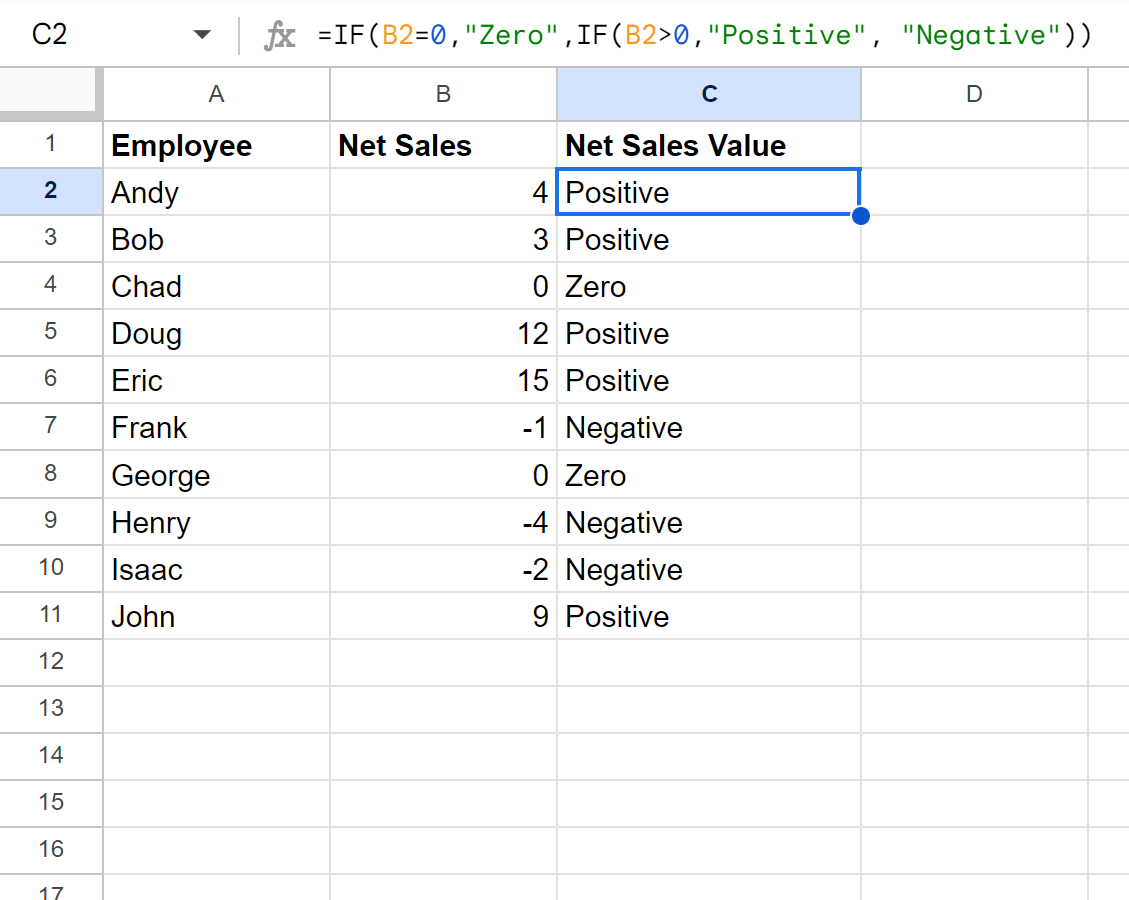
Формула повертає «Нуль», «Негативний» або «Позитивний» залежно від відповідного значення в стовпці A.
Додаткові ресурси
У наведених нижче посібниках пояснюється, як виконувати інші типові завдання в Google Таблицях.
Google Таблиці: використовуйте функцію IF із датами
Google Таблиці: використовуйте функцію IF із діапазоном значень
Google Таблиці: використовуйте функцію IF із 3 умовами